Instruções de remoção do spyware AwSpy direcionado para o Android
![]() Escrito por Tomas Meskauskas a
Escrito por Tomas Meskauskas a
Que tipo de malware é o AwSpy?
AwSpy é o nome de um programa malicioso que tem como alvo os sistemas operativos Android. É classificado como spyware; o software desta classe é concebido para registar e exfiltrar furtivamente o conteúdo dos dispositivos. O AwSpy foi observado a visar utilizadores na Coreia do Sul.
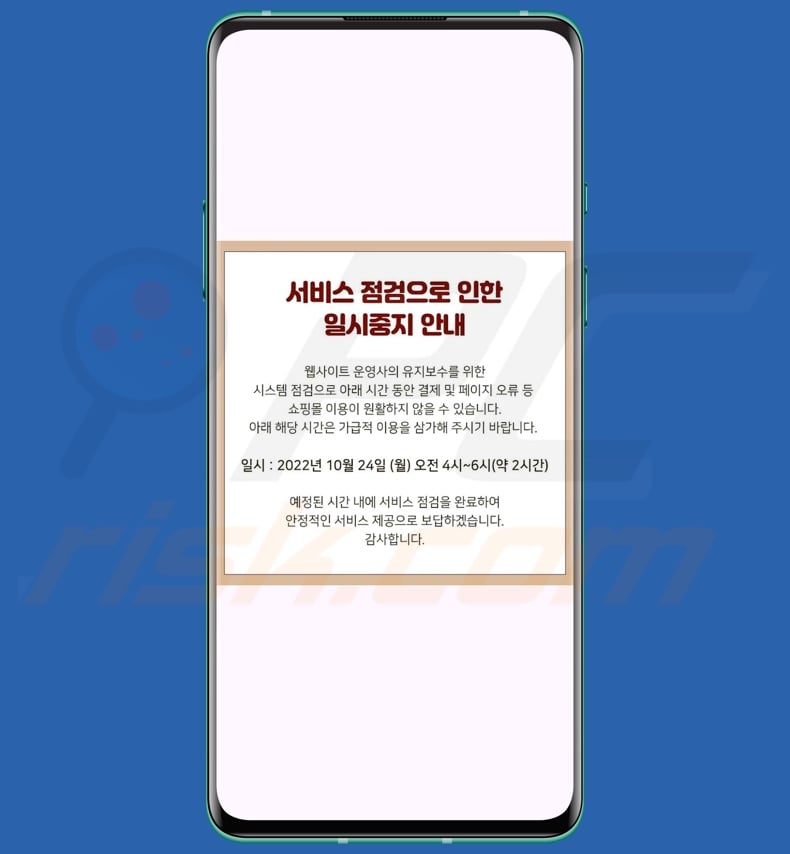
Visão geral do malware AwSpy
O AwSpy tem sido notado a infiltrar-se em dispositivos sob o disfarce de uma aplicação de gravação chamada "bobocam" (outros nomes e disfarces são possíveis). Após a instalação, este malware solicita uma variedade de permissões suspeitas relacionadas com ficheiros e outros meios de comunicação, chamadas telefónicas, SMS e contactos.
Assim que a falsa aplicação de gravação é aberta, é apresentado um ecrã com texto em coreano. De acordo com uma tradução aproximada, a mensagem afirma que os serviços da aplicação estão temporariamente suspensos devido à manutenção contínua do sistema.
O AwSpy abusa das permissões concedidas para levar a cabo as suas actividades maliciosas. O programa pode roubar vários ficheiros dos dispositivos da vítima, incluindo documentos e fotografias. Este spyware pode também obter listas de contactos. Pode igualmente recolher conteúdos de SMS, que podem conter informação altamente sensível como OTPs (One-Time Passwords) e códigos 2FA/MFA (Two/Multi-Fator Authentication).
Além disso, o AwSpy é capaz de fazer chamadas telefónicas e enviar SMS - portanto, pode ser usado como malware Toll Fraud. O AwSpy tem sido visto a abusar do serviço Amazon AWS para alojar o seu servidor C&C (Comando e Controlo).
É pertinente mencionar que os criadores de malware melhoram frequentemente o seu software e metodologias. Assim, possíveis variantes futuras do AwSpy podem ter capacidades adicionais/diferentes.
Em resumo, a presença de software malicioso como o AwSpy nos dispositivos pode levar a graves problemas de privacidade, perdas financeiras e roubo de identidade.
| Nome | AwSpy malware |
| Tipo de ameaça | Malware para Android, aplicação maliciosa, aplicação indesejada. |
| Sintomas | O dispositivo está a funcionar lentamente, as definições do sistema são modificadas sem a permissão do utilizador, aparecem aplicações questionáveis, o uso de dados e da bateria aumenta significativamente. |
| Métodos de distribuição | Anexos de e-mail infectados, anúncios online maliciosos, engenharia social, aplicações enganosas, sites fraudulentos. |
| Danos | Informações pessoais roubadas (mensagens privadas, logins/palavras-passe, etc.), diminuição do desempenho do dispositivo, bateria gasta rapidamente, diminuição da velocidade da Internet, grandes perdas de dados, perdas monetárias, identidade roubada (as aplicações maliciosas podem abusar das aplicações de comunicação). |
| Remoção do Malware (Android) | Para eliminar possíveis infecções por malware, verifique o seu dispositivo móvel com software antivírus legítimo. Os nossos investigadores de segurança recomendam a utilização do Combo Cleaner. |
Exemplos de spyware
Já escrevemos sobre inúmeros programas maliciosos; Mandrake, Kamran e Predator são apenas alguns dos nossos artigos sobre spyware específico para Android. As capacidades de gravação e roubo de dados são predominantes em vários tipos de malware - não são exclusivas de programas como spyware e stealers.
No entanto, independentemente da forma como o malware funciona, a sua presença num sistema ameaça a integridade do dispositivo e a segurança do utilizador. Por isso, todas as ameaças devem ser eliminadas imediatamente após a sua deteção.
Como é que o AwSpy se infiltrou no meu dispositivo?
Em geral, o malware é espalhado usando técnicas de phishing e engenharia social. Os programas maliciosos são normalmente disfarçados ou agrupados com conteúdos que parecem legítimos ou inocentes.
Os métodos de distribuição mais difundidos incluem: descarregamentos drive-by (furtivos/deceptivos), fontes de descarregamento não confiáveis (por exemplo, sites de alojamento de ficheiros gratuitos e freeware, redes de partilha Peer-to-Peer, lojas de aplicações de terceiros, etc.), anexos/links maliciosos em spam (por exemplo, e-mails, SMS, DMs/PMs, publicações em redes sociais, etc.), fraudes online, conteúdo pirateado, ferramentas de ativação de software ilegal ("cracking") e actualizações falsas.
Alguns programas maliciosos podem mesmo auto-proliferar-se através de redes locais e dispositivos de armazenamento amovíveis (por exemplo, discos rígidos externos, unidades flash USB, etc.).
É de salientar que os cibercriminosos abusam de canais de descarregamento genuínos (por exemplo, Google Play Store, etc.) para alojar malware. Embora a longevidade dos programas maliciosos nessas plataformas tenda a ser incrivelmente curta, pode ser suficientemente lucrativa para continuar com o abuso.
Como evitar a instalação de malware?
Recomendamos vivamente que pesquise o software antes de o descarregar/comprar, por exemplo, lendo os termos e as opiniões de especialistas/utilizadores, verificando as permissões necessárias, verificando a legitimidade do programador, etc. Todos os downloads devem ser efectuados a partir de fontes oficiais e verificadas. Os programas devem ser activados e actualizados utilizando funções/ferramentas genuínas, uma vez que as adquiridas de terceiros podem conter malware.
Outra recomendação é ter cuidado ao navegar, uma vez que a Internet está repleta de conteúdos fraudulentos e perigosos bem disfarçados. As mensagens de correio eletrónico, SMS, DMs/PMs e outras mensagens recebidas devem ser abordadas com cautela. Os anexos ou ligações presentes em correio suspeito/irrelevante não devem ser abertos, pois podem ser prejudiciais ou infecciosos.
É fundamental para a segurança do dispositivo/utilizador ter um antivírus de boa reputação instalado e atualizado. O software de segurança deve ser utilizado para efetuar análises regulares ao sistema e para remover as ameaças detectadas.
Captura de ecrã do spyware AwSpy disfarçado de aplicação de gravação (fonte da imagem - K7 Security Labs):
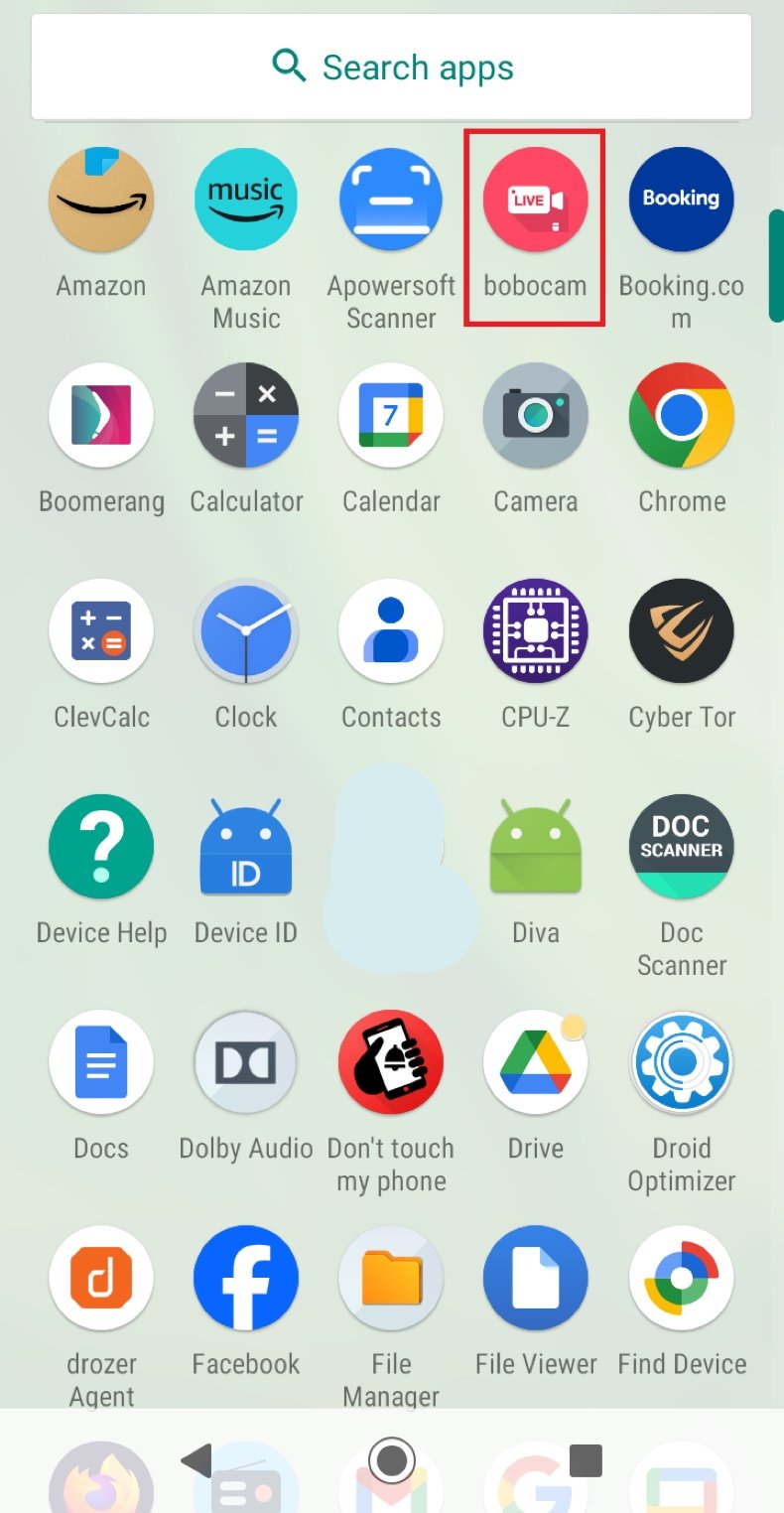
Capturas de ecrã das permissões pedidas pelo spyware AwSpy (fonte da imagem - K7 Security Labs):
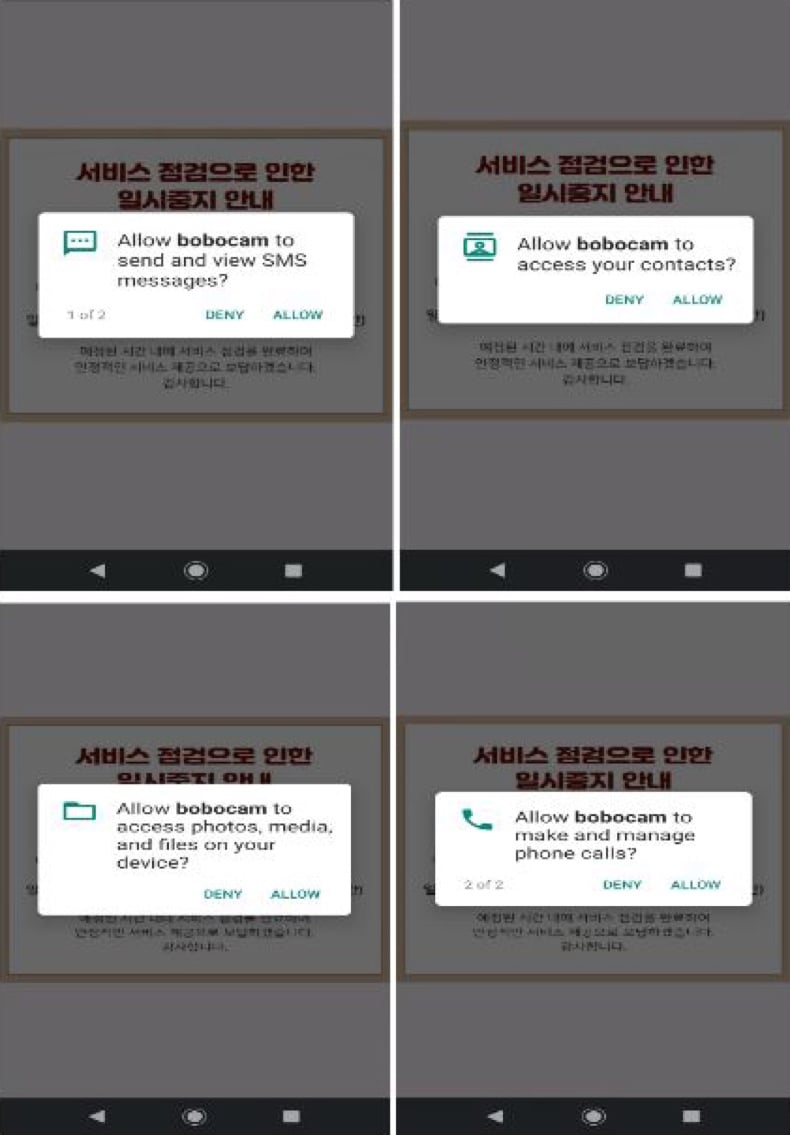
Menu rápido:
- Introdução
- Como eliminar o histórico de navegação do navegador Web Chrome?
- Como desativar as notificações do navegador Web Chrome?
- Como reiniciar o navegador Web Chrome?
- Como eliminar o histórico de navegação do browser Firefox?
- Como desativar as notificações do navegador Firefox?
- Como reiniciar o browser Firefox?
- Como desinstalar aplicações potencialmente indesejadas e/ou maliciosas?
- Como arrancar o dispositivo Android no "Modo de segurança"?
- Como verificar a utilização da bateria de várias aplicações?
- Como verificar a utilização de dados de várias aplicações?
- Como instalar as actualizações de software mais recentes?
- Como repor o sistema no seu estado predefinido?
- Como desativar as aplicações que têm privilégios de administrador?
Eliminar o histórico de navegação do navegador Web Chrome:

Toque no botão "Menu" (três pontos no canto superior direito do ecrã) e selecione "Histórico" no menu pendente aberto.

Toque em "Limpar dados de navegação", selecione o separador "AVANÇADO", escolha o intervalo de tempo e os tipos de dados que pretende eliminar e toque em "Limpar dados".
Desativar as notificações do navegador no navegador Web Chrome:

Toque no botão "Menu" (três pontos no canto superior direito do ecrã) e selecione "Definições" no menu pendente aberto.

Desloque-se para baixo até ver a opção "Definições do sítio" e toque nela. Desloque-se para baixo até ver a opção "Notificações" e toque nela.

Encontre os sites que enviam notificações do navegador, toque neles e clique em "Limpar e repor". Isto irá remover as permissões concedidas para que estes sítios Web enviem notificações. No entanto, se voltar a visitar o mesmo sítio, este pode voltar a pedir uma autorização. Pode optar por conceder ou não estas permissões (se optar por recusar, o sítio Web irá para a secção "Bloqueado" e deixará de lhe pedir a permissão).
Repor o navegador Web Chrome:

Aceda a "Definições", desloque-se para baixo até ver "Aplicações" e toque na mesma.

Desloque-se para baixo até encontrar a aplicação "Chrome", selecione-a e toque na opção "Armazenamento".

Toque em "GERIR ARMAZENAMENTO", depois em "LIMPAR TODOS OS DADOS" e confirme a ação tocando em "OK". Note que a reposição do navegador elimina todos os dados armazenados no mesmo. Isto significa que todos os inícios de sessão/palavras-passe guardados, histórico de navegação, definições não predefinidas e outros dados serão eliminados. Terá também de voltar a iniciar sessão em todos os sítios Web.
Eliminar o histórico de navegação do browser Firefox:

Toque no botão "Menu" (três pontos no canto superior direito do ecrã) e selecione "Histórico" no menu pendente aberto.

Desloque-se para baixo até ver "Limpar dados privados" e toque nele. Selecione os tipos de dados que pretende remover e toque em "LIMPAR DADOS".
Desativar as notificações do navegador no navegador Web Firefox:

Visite o sítio Web que está a enviar notificações do navegador, toque no ícone apresentado à esquerda da barra de URL (o ícone não será necessariamente um "cadeado") e selecione "Editar definições do sítio".

Na janela pop-up aberta, selecione a opção "Notificações" e toque em "LIMPAR".
Reinicie o navegador Web Firefox:

Aceda a "Definições", desloque-se para baixo até ver "Aplicações" e toque na mesma.

Desloque-se para baixo até encontrar a aplicação "Firefox", selecione-a e toque na opção "Armazenamento".

Toque em "LIMPAR DADOS" e confirme a ação tocando em "APAGAR". Note que a reposição do navegador elimina todos os dados armazenados no mesmo. Isto significa que todos os inícios de sessão/palavras-passe guardados, histórico de navegação, definições não predefinidas e outros dados serão eliminados. Terá também de voltar a iniciar sessão em todos os sítios Web.
Desinstalar aplicações potencialmente indesejadas e/ou maliciosas:

Aceda a "Definições", desloque-se para baixo até ver "Aplicações" e toque na mesma.

Desloque-se para baixo até ver uma aplicação potencialmente indesejada e/ou maliciosa, selecione-a e toque em "Desinstalar". Se, por algum motivo, não conseguir remover a aplicação selecionada (por exemplo, é-lhe apresentada uma mensagem de erro), deve tentar utilizar o "Modo de Segurança".
Arrancar o dispositivo Android no "Modo de segurança":
O "Modo de segurança" do sistema operativo Android desactiva temporariamente a execução de todas as aplicações de terceiros. A utilização deste modo é uma boa forma de diagnosticar e resolver vários problemas (por exemplo, remover aplicações maliciosas que impedem os utilizadores de o fazer quando o dispositivo está a funcionar "normalmente").

Prima o botão "Power" e mantenha-o premido até ver o ecrã "Desligar". Toque no ícone "Desligar" e mantenha-o premido. Após alguns segundos, aparecerá a opção "Modo de segurança" e poderá executá-la reiniciando o dispositivo.
Verifique a utilização da bateria de várias aplicações:

Aceda a "Definições", desloque-se para baixo até ver "Manutenção do dispositivo" e toque nela.

Toque em "Bateria" e verifique a utilização de cada aplicação. As aplicações legítimas/genuínas são concebidas para utilizar o mínimo de energia possível, a fim de proporcionar a melhor experiência ao utilizador e poupar energia. Por conseguinte, uma utilização elevada da bateria pode indicar que a aplicação é maliciosa.
Verifique a utilização de dados de várias aplicações:

Aceda a "Definições", desloque-se para baixo até ver "Ligações" e toque nela.

Desloque-se para baixo até ver "Utilização de dados" e selecione esta opção. Tal como acontece com a bateria, as aplicações legítimas/genuínas são concebidas para minimizar a utilização de dados tanto quanto possível. Isto significa que uma grande utilização de dados pode indicar a presença de uma aplicação maliciosa. Note-se que algumas aplicações maliciosas podem ser concebidas para funcionar apenas quando o dispositivo está ligado a uma rede sem fios. Por este motivo, deve verificar a utilização de dados móveis e Wi-Fi.

Se encontrar uma aplicação que utilize muitos dados, apesar de nunca a utilizar, aconselhamos vivamente que a desinstale o mais rapidamente possível.
Instalar as actualizações de software mais recentes:
Manter o software atualizado é uma boa prática no que diz respeito à segurança do dispositivo. Os fabricantes de dispositivos estão continuamente a lançar vários patches de segurança e actualizações do Android para corrigir erros e bugs que podem ser utilizados por criminosos informáticos. Um sistema desatualizado é muito mais vulnerável, pelo que deve certificar-se sempre de que o software do seu dispositivo está atualizado.

Vá a "Definições", desloque-se para baixo até ver "Atualização de software" e toque nela.

Toque em "Descarregar actualizações manualmente" e verifique se existem actualizações disponíveis. Em caso afirmativo, instale-as imediatamente. Recomendamos também que active a opção "Descarregar actualizações automaticamente" - esta opção permitirá que o sistema o notifique quando for lançada uma atualização e/ou a instale automaticamente.
Repor o sistema no seu estado predefinido:
Executar uma "Reposição de fábrica" é uma boa forma de remover todas as aplicações indesejadas, repor as predefinições do sistema e limpar o dispositivo em geral. No entanto, deve ter em conta que todos os dados do dispositivo serão eliminados, incluindo fotografias, ficheiros de vídeo/áudio, números de telefone (armazenados no dispositivo e não no cartão SIM), mensagens SMS, etc. Por outras palavras, o dispositivo será restaurado ao seu estado original.
Também pode restaurar as definições básicas do sistema e/ou simplesmente as definições de rede.

Vá a "Definições", desloque-se para baixo até ver "Acerca do telemóvel" e toque nele.

Desloque-se para baixo até ver "Repor" e toque nele. Agora escolha a ação que pretende executar:
"Repor definições" - repõe todas as definições do sistema para as predefinições;
"Repor definições de rede" - repõe todas as definições relacionadas com a rede para as predefinições;
"Repor dados de fábrica" - repõe todo o sistema e elimina completamente todos os dados armazenados;
Desativar aplicações que tenham privilégios de administrador:
Se uma aplicação maliciosa obtiver privilégios de administrador, pode danificar seriamente o sistema. Para manter o dispositivo o mais seguro possível, deve verificar sempre quais as aplicações que têm esses privilégios e desativar as que não devem ter.

Vá a "Definições", desloque-se para baixo até ver "Ecrã de bloqueio e segurança" e toque nessa opção.

Desloque-se para baixo até ver "Outras definições de segurança", toque nela e, em seguida, toque em "Aplicações de administração do dispositivo".

Identifique as aplicações que não devem ter privilégios de administrador, toque nelas e depois em "DESACTIVAR".
Perguntas frequentes (FAQ)
O meu dispositivo Android está infetado com malware AwSpy, devo formatar o meu dispositivo de armazenamento para me livrar dele?
A remoção do malware raramente requer a formatação.
Quais são os maiores problemas que o malware AwSpy pode causar?
As ameaças associadas a uma infeção dependem das capacidades do malware e dos objectivos dos criminosos virtuais. AwSpy é um spyware - um tipo de programa que regista e rouba conteúdo/informação. Geralmente, infecções deste tipo podem resultar em sérios problemas de privacidade, perdas financeiras e até mesmo roubo de identidade.
Qual é o objetivo do malware AwSpy?
A maioria das infecções por malware é motivada pelo lucro. No entanto, os cibercriminosos também podem utilizar programas maliciosos para se divertirem, levarem a cabo vinganças pessoais, perturbarem processos (por exemplo, sites, serviços, empresas, etc.), envolverem-se em hacktivismo e lançarem ataques com motivações políticas/geopolíticas.
Como é que o malware AwSpy se infiltrou no meu dispositivo Android?
O malware é predominantemente proliferado através de descarregamentos automáticos, correio de spam, fraudes online, fontes de descarregamento suspeitas (por exemplo, sites de alojamento de ficheiros não oficiais e gratuitos, redes de partilha P2P, lojas de aplicações de terceiros, etc.), software/média pirateado, ferramentas de ativação de programas ilegais ("cracks") e actualizações falsas. Além disso, alguns programas maliciosos podem espalhar-se através de redes locais e dispositivos de armazenamento amovíveis.
O Combo Cleaner protege-me do malware?
O Combo Cleaner é capaz de detetar e eliminar praticamente todas as infecções de malware conhecidas. Tenha em mente que é crucial efetuar uma verificação completa do sistema, uma vez que o software malicioso topo de gama normalmente se esconde nas profundezas dos sistemas.
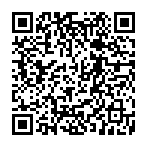
▼ Mostrar comentários